入门:如何用ps快速抠图
摘要:如何用ps快速抠图?下面小编就为大家详细介绍一下,一起来看看吧!最终效果图:步骤1、先打开一个图片。我们以下图为例子2、点击魔棒工具3、再点...
如何用ps快速抠图?下面小编就为大家详细介绍一下,一起来看看吧!
最终效果图:

步骤
1、先打开一个图片。我们以下图为例子

2、点击魔棒工具
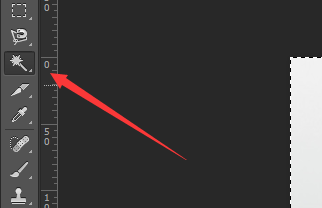
3、再点击图片。出现虚线不符合。就修改一下容差大小。

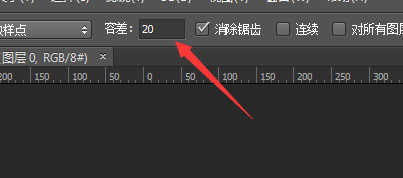
4、在ctrl+D取消。在点击选择

5、然后ctrl+shift+i反选然后delete删除

6、最后选择如图的橡皮擦擦掉多余的位置就可以了。
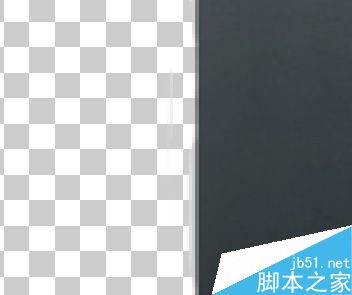
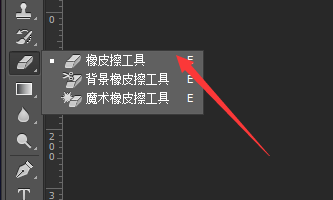
以上就是如何用ps快速抠图方法介绍,操作很简单的,希望能对大家有所帮助!
【入门:如何用ps快速抠图】相关文章:
★ PS路径使用技巧
上一篇:
PS使用调整边缘快速抠图
下一篇:
PS利用快速选择工具抠出人物
